Bu makalede ManageEngine Desktop Central uygulamasının kurulumu anlatılacaktır. Fakat öncesinde ürünün işlevleri hakkında kısa bir bilgilendirme yapılmasında fayda görülmektedir.
Desktop Central, ajan-sunucu mantığıyla çalışan bir UEM (Unified Endpoint Management) yazılımıdır. Bilindiği üzere uç nokta yönetimi; farklı cihazların yama, uygulama, işletim sistemi, envanter, uzak bağlantı, zafiyet yönetimi gibi birçok kapsamda yönetilmesi anlamına gelir. Dolayısıyla Desktop Central; Linux, Windows, Android, iOS gibi birçok farklı platforma sahip cihazların tek bir noktadan yönetilmesini sağlar.
Bu makalede anlatılan Desktop Central versiyonu 10.1.2127.2 olup kurulum sürecinde kullanılan görseller farklı versiyonlarda değişiklik gösterebilir.
ManageEngine Desktop Central Ön Gereksinimler
Uygulamanın kurulumuna yönelik bazı ön gereksinimler mevcuttur ve bunlar aşağıda özetlenmiştir.
Kurulum sonrası yapılandırma ayarları için aşağıda belirtilenler dışında ek gereksinimler bulunmakla birlikte, burada sadece kurulum işlemleri için gerekli olanlar paylaşılmıştır.
Donanım Seviyesindeki Gereksinimler
Uygulamanın kurulacağı ve “Desktop Central Server” olarak kullanılacak bir sunucuya ihtiyaç bulunmaktadır.
Donanım seviyesindeki gereksinimler yapıdan yapıya değişmekle birlikte ortalama 5 destek personeli (uygulamada rol atanacak kişilerin sayısı) ve yönetilecek 1000 cihaz için aşağıda belirtilen sunucu kaynakları yeterli olacaktır.
• CPU: 6 Core
• RAM: 16 GB
• Disk: 200 GB
• Network: 1 Gbps veya üzeri
Donanım kaynakları tahsis edilirken ileride artırılabilecek şekilde yapılandırmak yararlı olacaktır, böylece artan kaynak ihtiyaçlarına kolayca cevap verilebilir.
İşletim Sistemi Seviyesindeki Gereksinimler
• Ürün, çoğu Windows işletim sistemine kurulabilmektedir; ancak Windows Server 2012 x64 R2 ENG veya daha üst versiyon işletim sistemlerinin üzerine kurulması sistemin güncelliği ve güvenliği açısından yararlı olacaktır.
• Zorunlu olmamakla birlikte hazırlanan sunucunun bir Windows AD domain yapısına dahil edilmesi çalışmaları kolaylaştıracaktır.
• Sunucuların aşağıdaki bölge (Region) ayarları “English (United States)” olmalıdır.
Formats
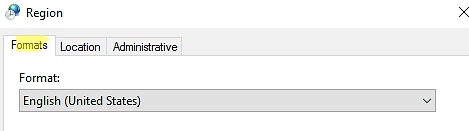
Location
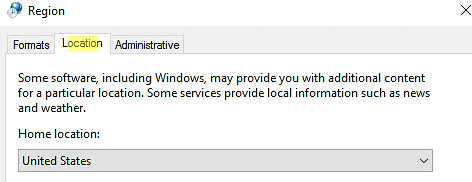
Administrative
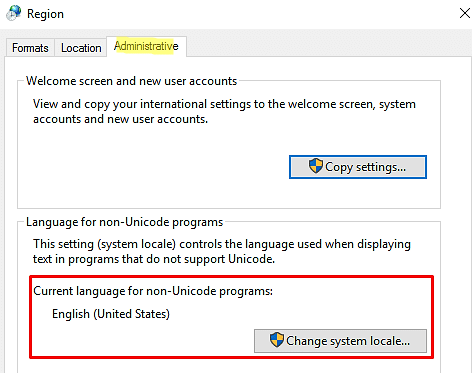
• Ürün, PostgreSQL veritabanıyla birlikte geldiğinden 3000 istemciye kadar bu veritabanı kullanılabilir ve ek veritabanı sunucusuna gerek yoktur.
• Ürünün kurulumu sırasında antivirus uygulaması devre dışı bırakılmalı ve kurulum dizinine exclusion tanımlaması yapılmalıdır.
• Zorunlu olmamakla birlikte ürün Google Chrome ile daha iyi çalıştığından sunucuya Chrome yüklenmesi tavsiye edilmektedir.
• Son olarak ürünün kurulumu için kurulum yapılacak makine üzerinde yerel yönetici yetkisine sahip bir hesaba ihtiyaç vardır.
ManageEngine Desktop Central Kurulumu
ManageEngine Desktop Central kurulumu ile ilgili öncelikle uygulamanın kurulum dosyalarını ilgili internet sitesinden indirmek gerekmektedir. Bunun için ManageEngine Web Sitesi ‘nde Desktop Central sayfasına gidilir.
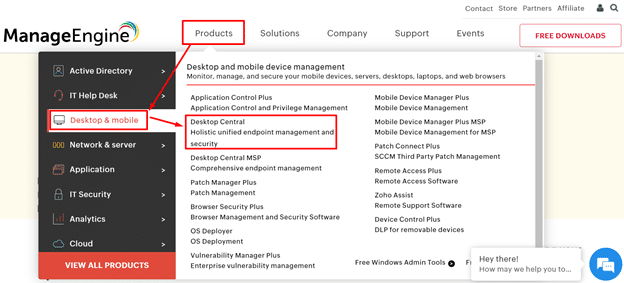
Açılan sayfada sağ üst alandan “Free Trial” seçeneğine tıklanır. Ürün, 30 gün boyunca tam özellikleriyle ücretsiz kullanılabilir. 30 gün sonunda lisans girişi yapılmadığı taktirde ürün ücretsiz (Free) versiyona dönüşür.
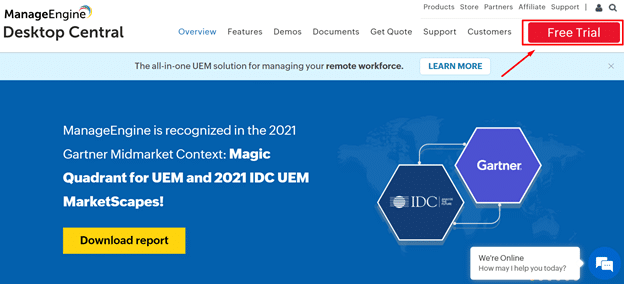
Ürünün kurulum dosyaları (on-premise versiyonu) sunucuya indirilir ve çift tıklanarak kuruluma başlanır.
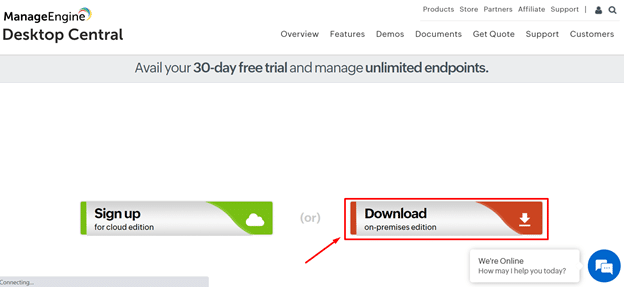
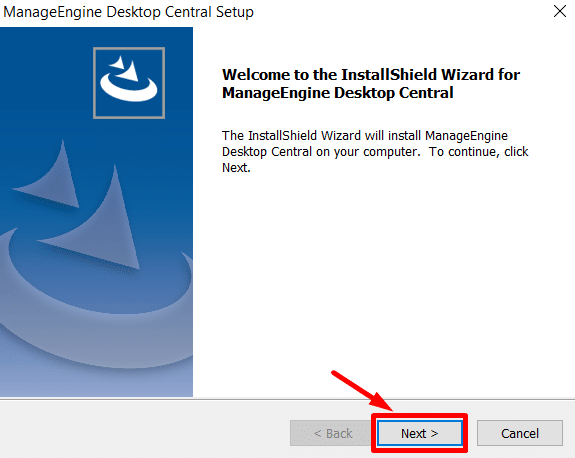
Kullanıcı sözleşmesi kabul edilip devam edilir.
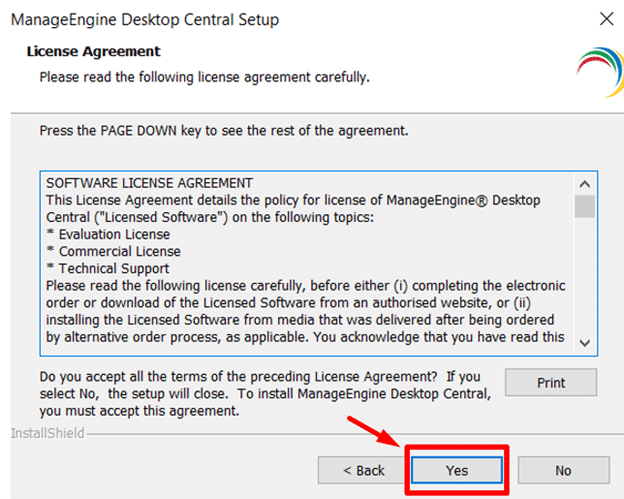
“Destination Location” kısmında, uygulamanın kurulum dizini belirtilir. En iyi tercih (Best practice) olarak kurulumun “C:\ManageEngine\DesktopCentral_Server” dizinine yapılması tavsiye edilmektedir.
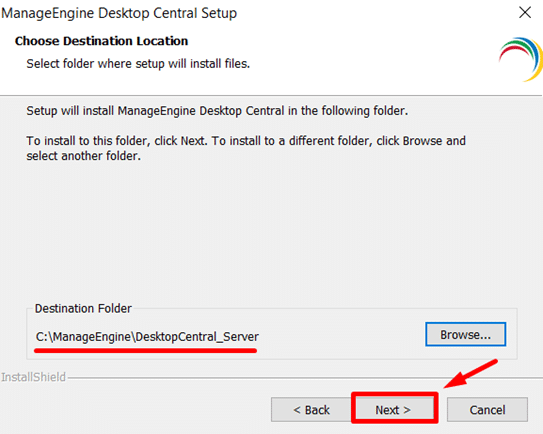
İleri seçeneği ile devam edildikten sonra kurulumun etkilenmemesi adına antivirüs yazılımında gerekli ayarların yapılmasını talep eden bir pencere çıkacaktır. Kurulum esnasında, daha önce de belirtildiği üzere antivirüs uygulamaları geçici olarak kapatılmalıdır. Tamam (OK) denilip devam edilir.
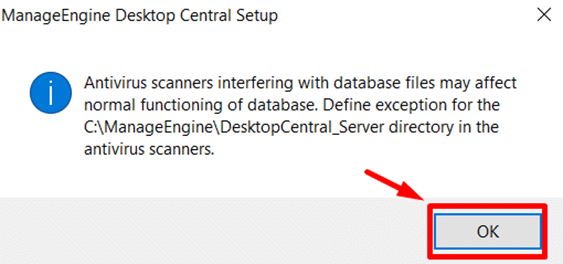
Desktop Central, varsayılan olarak 8020 HTTP portunu ve 8383 HTTPS portunu kullanmaktadır. Bir sonraki alanda hangi HTTP portunun kullanılacağı sorulacaktır. Varsayılan seçenekle devam edilebilir veya istenilen bir TCP port belirtilebilir.
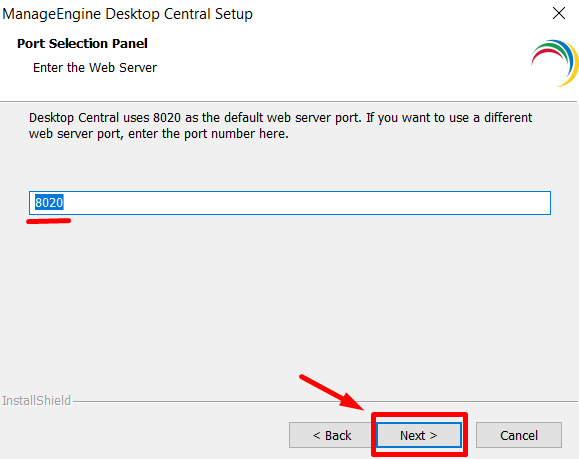
Sonraki ekranda program klasörünün ismi değiştirilmeden “Next” seçeneği ile devam edilmelidir.
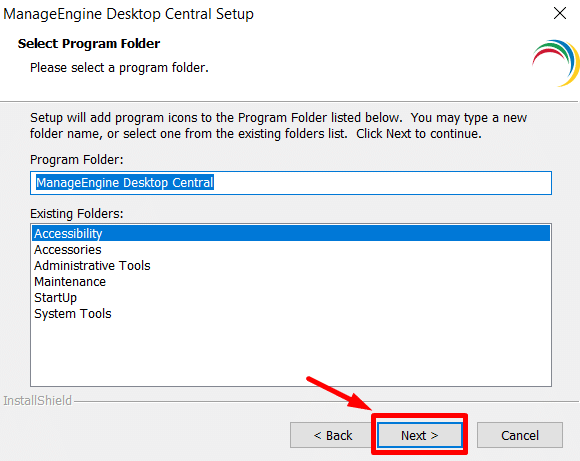
Bir sonraki sayfada yapılan ayarların bir özeti görüntülenir. Bu aşamadan önce yapılan ayarları değiştirmek için “< Back”, bir sonraki aşamaya geçmek için “Next >” seçenekleri tercih edilebilir.
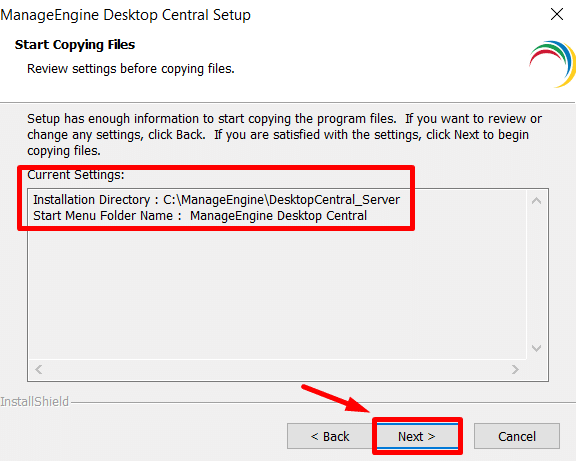
Bu aşamadan sonra kurulum başlamış olur, bu süreç yaklaşık on dakika kadar sürecektir. Sonraki ekranda, ürünün kaydedilmesi (Registration) istenir. İsteğe bağlı olarak gerekli bilgiler girilip devam edilebilir veya bu aşama atlanabilir.
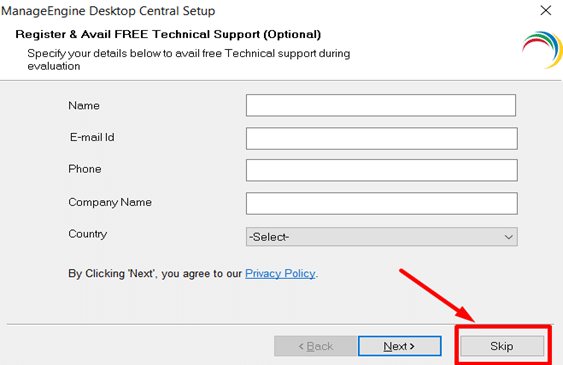
Son aşamada kurulumun tamamlandığı bilgisi iletilir.
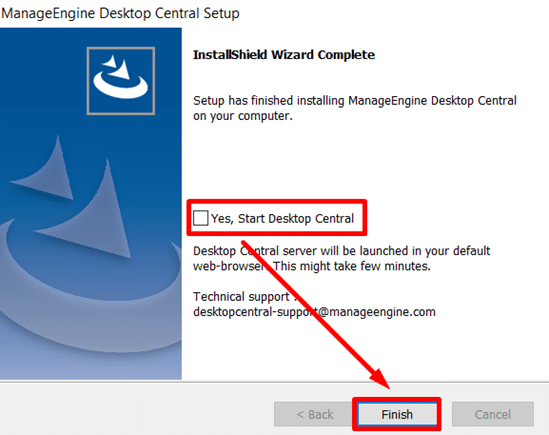
Genel uygulamada kurulum işleminden sonra uygulamanın hemen buradan başlatılması yerine servislere gidilerek (services.msc) oradan ManageEngine Desktop Central Server servisinin başlatılması tavsiye edilmektedir.
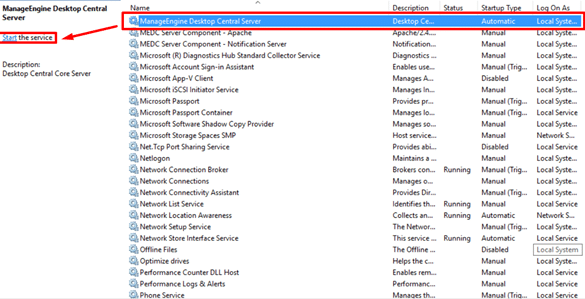
Burada, modüllerin kurulumu birkaç dakika sürmektedir.
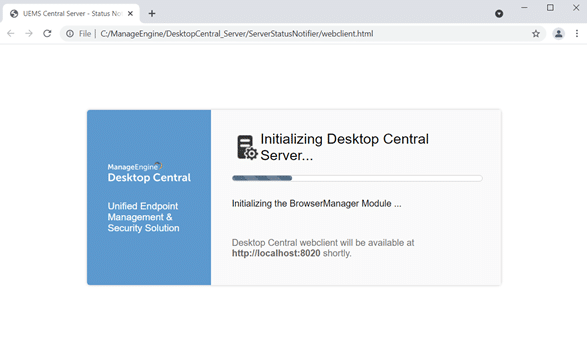
Modüller yüklendikten sonra Desktop Central arayüzüne aşağıdaki bilgilerle oturum açılabilir.
Kullanıcı adı: admin
Şifre: admin
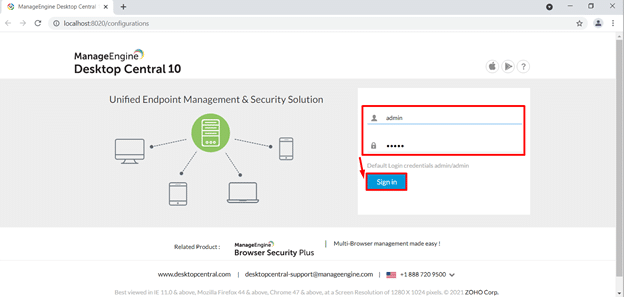
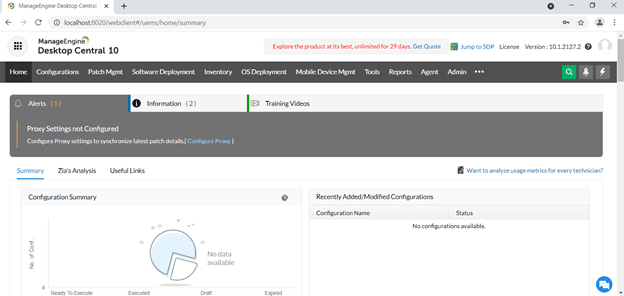
Bu noktada tüm kurulum işlemi tamamlanmış ve ürünün arayüzüne ilk erişim sağlanmış durumdadır. Artık ürünün kullanımına yönelik ayarların yapılmasına geçilebilir.
Ürünle ilgili merak ettiğiniz tüm konularda Vitel uzman ekibi ile irtibata geçebilirsiniz.